|
LAST MOMENTS
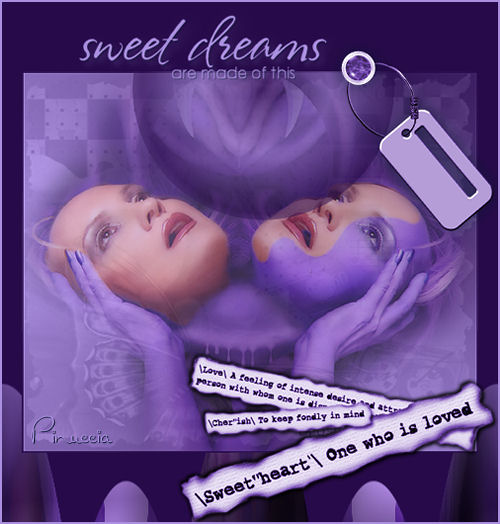
Grazie Margarethe per il permesso di tradurre i tuoi tutorial

qui puoi trovare qualche risposta ai tuoi dubbi.
Se l'argomento che ti interessa non Ŕ presente, ti prego di segnalarmelo.
Questo tutorial Ŕ stato scritto con PSP XI, ma pu˛ essere eseguito anche con le altre versioni di PSP.
Per tradurlo, l'ho eseguito con PSP X.
Materiale qui
(Attenzione, i livelli dei tubes sono chiusi)
Filtro Tephras SlideY50 qui
Filtro Tephras slideX50 qui
Graphics Plus qui
Metti la selezione nella cartella Selezioni di PSP.
Metti il pennello nella cartella Pennelli di PSP.
Imposta il colore di primo piano con #270a4a,
e il colore di sfondo con #ab90e1.
Passa il colore di primo piano a Gradiente di primo piano/sfondo, con i seguenti settaggi:
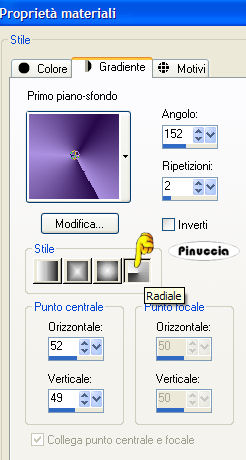
1. Apri una nuova immagine trasparente 600 x 500 pixels,
e riempila  con il gradiente. con il gradiente.
Regola>Sfocatura>Sfocatura gaussiana, raggio 60.

Livelli>Nuovo livello raster.
Selezione>Seleziona tutto.
Attiva il template Musiqueofthebutterfly~hectate~1.tub e vai a Modifica>Copia.
Torna al tuo lavoro e vai a Modifica>Incolla nella selezione.
Selezione>Deseleziona.
Nella paletta dei livelli cambia la modalitÓ di miscelatura di questo livello in Luminanza (esistente)
e abbassa l'opacitÓ al 20%.
Livelli>Unisci>Unisci visibile.
2. Attiva il tube woman_misted_132.pspimage e vai a Modifica>Copia.
Torna al tuo lavoro e vai a Modifica>Incolla come nuovo livello.
Abbassa l'opacitÓ di questo livello al 60%.
Livelli>Unisci>Unisci tutto.
Immagine>Aggiungi bordatura, 2 pixels, simmetriche, con il colore di primo piano (#270a4a).
Importante- A seconda della versione di PSP che stai usando,
dopo ogni aggiunta di un bordo, cambia il livello di sfondo in Livello raster (Livelli>Innalza selezione a livello).
Immagine>Ridimensiona, al 90%, tutti i livelli selezionato.
3. Livelli>Nuovo livello raster.
Cambia i settaggi del gradiente:
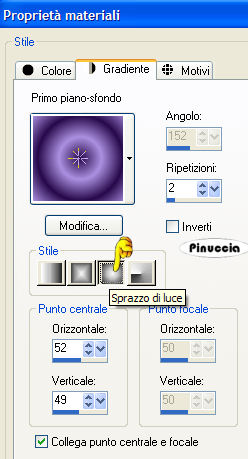
Selezione>Carica/Salva selezione>Carica selezione da disco:
cerca e carica la selezione Last:
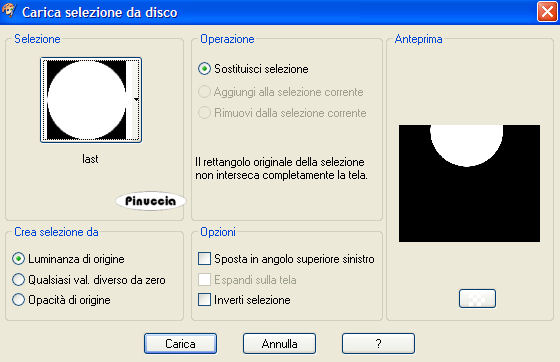
Riempi  la selezione con il gradiente. la selezione con il gradiente.
Selezione>Deseleziona.
Nella paletta dei livelli abbassa l'opacitÓ di questo livello al 50%.
Livelli>Unisci>Unisci tutto.
Immagine>Ridimensiona, all'85%, tutti i livelli selezionato.
Immagine>Aggiungi bordatura, simmetriche non selezionato:
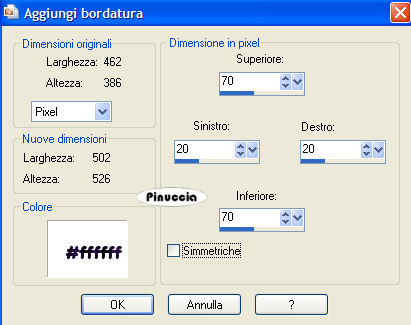
Clicca con la bacchetta magica  sul bordo bianco per selezionarlo. sul bordo bianco per selezionarlo.
Effetti>Plugins>Teph`s Tricks - SlideX50%.
Effetti>Plugins>Teph's Tricks - SlideY50%.
Mantieni selezionato.
4. Livelli>Nuovo livello raster.
Riempi  con il gradiente. con il gradiente.
Abbassa l'opacitÓ di questo livello all'80%.
Livelli>Unisci>Unisci gi¨.
Effetti>Plugins>Graphics Plus - Cross Shadow, con i settaggi standard:

Effetti>Effetti di distorsione>Coordinate polari:

Livelli>Innalza selezione a livello.
Selezione>Deseleziona.
5. Apri il tube 9-9 paperscrap.psp e vai a Modifica>Copia.
Torna al tuo lavoro e vai a Modifica>Incolla come nuovo livello.
Posiziona  come nel mio esempio. come nel mio esempio.
Apri il tube 3alfs_element6.psp e vai a Modifica>Copia.
Torna al tuo lavoro e vai a Modifica>Incolla come nuovo livello.
Apri il tube knopf.psp e vai a Modifica>Copia.
Torna al tuo lavoro e vai a Modifica>Incolla come nuovo livello.
Posiziona  il bottone sopra l'anello della targhetta. il bottone sopra l'anello della targhetta.
Livelli>Unisci>Unisci gi¨.
Immagine>Ridimensiona, all'80%, tutti i livelli non selezionato.
Effetti>Effetti 3D>Sfalsa ombra:
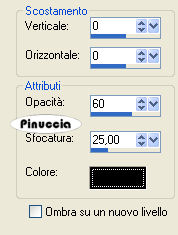
Posiziona  la coppia di tubes nell'angolo in alto a destra, la coppia di tubes nell'angolo in alto a destra,
vedi il mio esempio.
Immagine>Aggiungi bordatura, 2 pixels, simmetriche, con il colore #ab90e1.
Immagine>Ridimensiona, al 90%, tutti i livelli selezionato.
6. Attiva lo strumento Pennello 
cerca e seleziona il pennello sweet3.PspBrush.
Livelli>Nuovo livello raster.
Clicca sull'immagine con il tasto destro del mouse per applicare il pennello con il colore di sfondo.
Effetti>Effetti 3D>Sfalsa ombra:

Posiziona  il pennello in alto, il pennello in alto,
vedi il mio esempio.
Livelli>Unisci>Unisci tutto.
Firma il tuo lavoro e salva in jpg.

Se hai problemi o dubbi, o trovi un link non funzionante,
o anche soltanto per un saluto, scrivimi.
27 Febbraio 2007
|